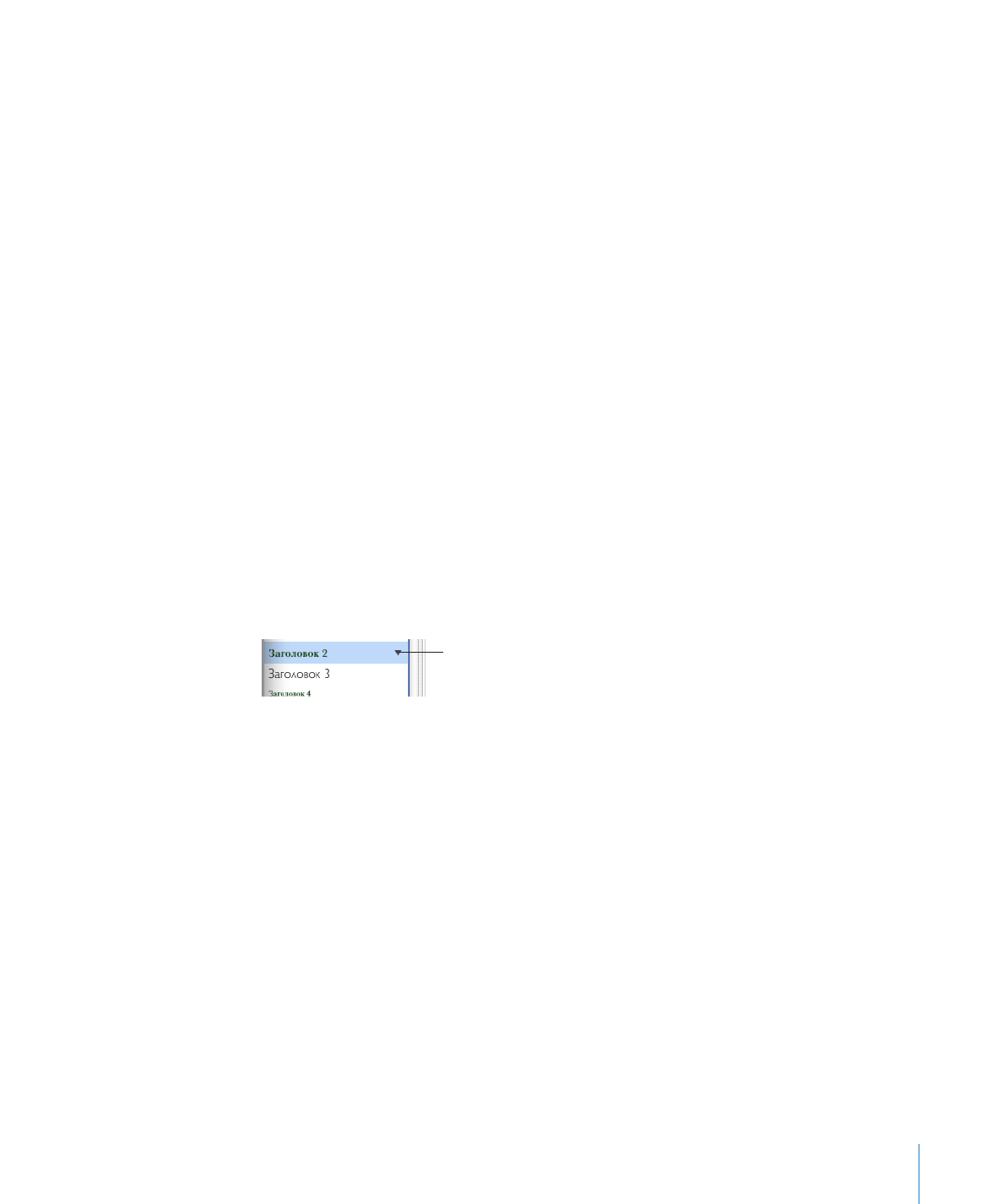
Поиск и замена стилей
В большинстве случаев стиль текста меняется путем выделения текста
и применения другого стиля. Обычно используется прием, описанный в разделе
«Применение стилей» на стр. 141, однако стиль можно изменить также с помощью
операции поиска/замены или копирования/вставки.
При внесении изменений в отдельные атрибуты текста без выбора, замены
или вставки нового стиля создается переопределение стиля. Например,
переопределение стиля происходит при использовании команды «Шрифт» в меню
«Формат» для назначения курсива абзацу текста, который отформатирован
с использованием стиля абзаца «Текстовый блок». Текст сохраняет
форматирование исходным стилем («Текстовый блок»), но к нему применяются
изменения (курсив) поверх исходных атрибутов стиля.
При выборе текста, к которому применено переопределение стиля, стрелка рядом
с именем стиля в банке стилей отображается красным цветом. (Стрелка рядом
с именем стиля абзаца также отображается красным цветом, если выбран текст
с примененным к нему стилем символов или списка.)
Если стрелка рядом с именем
стиля отображается красным
цветом, это означает, что Вы
изменили этот стиль
в выделенном тексте.
Переопределения возникают в случае изменения шрифта, гарнитуры шрифта,
размера или цвета текста или в случае применения параметров форматирования
текста в подменю «Текст» меню «Формат», в окне «Шрифты», на панели
форматирования или в Инспекторе текстов.
Если Вы переопределили стиль для части текста, а затем решили отменить это
действие, Вы можете легко вернуть этому тексту атрибуты по умолчанию данного
стиля абзаца.
Как копировать и вставить стиль абзаца или символа
1
Поместите точку ввода внутрь абзаца или слова, стиль которого требуется
скопировать.
2
Выберите «Формат» > «Копировать стиль абзаца» или «Формат» > «Копировать
стиль символов».
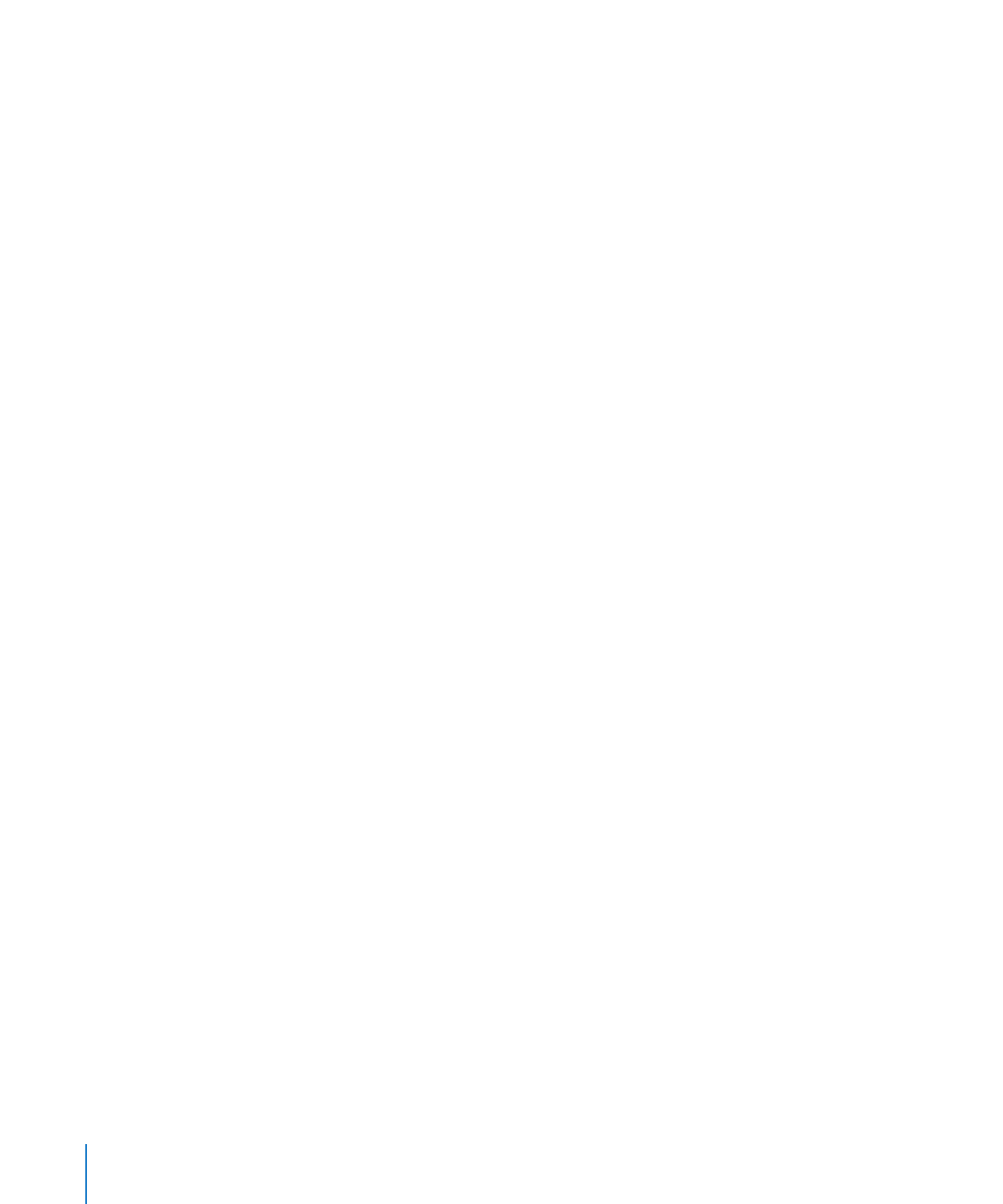
3
Поместите точку ввода внутрь абзаца или слова, которое требуется изменить, или
выберите несколько абзацев или слов, которые требуется изменить.
4
Выберите «Формат» > «Применить стиль абзаца» или «Формат» > «Применить
стиль символов».
Для копирования стиля абзаца или символа в другой документ Pages перед
выбором «Формат» > «Применить стиль» перейдите в другой документ.
К тексту применяется новый стиль, но содержание текста не изменяется.
Как найти и заменить стиль
1
Нажмите в пределах участка текста со стилем, который требуется заменить.
2
Для открытия окна «Стили» нажмите кнопку «Стили» на панели форматирования.
3
В окне «Стили» наведите указатель мыши на имя стиля, который нужно заменить,
и нажмите стрелку справа от имени этого стиля.
4
Нажмите «Выделить текст этого стиля». Выделяются все случаи применения
данного стиля в основном тексте документа.
Для поиска и замены стилей в основном тексте и во всех текстовых блоках
и фигурах выберите «Правка» > «Найти» > «Найти». Откройте вкладку
«Дополнительно» нажатием. Выберите стиль, который требуется заменить, и стиль
замены. Нажмите «Заменить все».
5
Выберите имя стиля, на который требуется заменить стиль выбранного текста.
Как отменить переопределение стиля
1
Для открытия окна «Стили» нажмите кнопку «Стили» на панели форматирования.
2
Выделите изменяемый текст.
3
В окне «Стили» нажмите стрелку справа от имени стиля и выберите «Вернуться
к определенному стилю» (или дважды нажмите имя стиля). Выбранному тексту
будут назначены атрибуты по умолчанию выбранного стиля.